Tổng quan về chuột Thermaltake Ttesports: Kiểu dáng đẹp và cao cấp
Khoảng một tháng trước (hồi đầu tháng 11/2012), tôi đã có dịp mang về nhà gần như “trọn bộ” các sản phẩm Gaming Gear Ttesports của Thermaltake bao gồm 6 Gaming Mice , 3 Mouse Pad , 4 Gaming Keyboard và 4 Gaming Headset . Các sản phẩm này được mượn từ nhà phân phối An Việt (số 4 ngõ 178 Thái Hà, Đống Đa, Hà Nội).
Quả thật đó là chuỗi thời gian dư dả nhất bởi có tới 1 tháng trời để thỏa thích “mix” mỗi ngày một bộ Gaming Gear. Sau kha khá thời gian sử dụng, tôi sẽ gửi tới độc giả những cảm nhận tổng quát nhất về các sản phẩm gắn nhãn Ttesports của thương hiệu Thermaltake, vốn không hề xa lạ đối với cộng đồng đam mê công nghệ.
Chuỗi bài đánh giá sơ bộ sản phẩm thuộc dòng Gaming Gear của Thermaltake sẽ chia làm 4 bài lớn, và bài đầu tiên là về Gaming Mouse .
Tuy nhiên trước khi nói về chuột, tôi cần lưu ý tới độc giả rằng chuột game là dòng sản phẩm mà cảm nhận của mỗi người dùng một khác, bởi trước hết là do thói quen chơi game khác nhau, sau đó là kích cỡ bàn tay của bạn, nên có thể tôi thấy nó ôm tay, vảy chuột dễ nhưng bạn sẽ có cảm giác không giống như vậy.
Thiết kế
6 Gaming Mouse tôi sử dụng rải khắp mọi phân khúc sản phẩm của Ttesports. Có một điểm mạnh chung của chuột Thermaltake là chất lượng gia công sản phẩm rất tốt. Ttesports sử dụng nhựa cứng, có phủ một lớp cao su mỏng tạo cảm giác “cao cấp” cho sản phẩm. Tuy nhiên, một điểm yếu cố hữu của loại chất liệu này là nếu người dùng bị ra mồ hôi tay, bạn phải chịu khó lau chùi chuột thường xuyên.
Ngoại hình là một chi tiết rất quan trọng trên Gaming Mouse, nhưng cá nhân tôi thấy Thermaltake đã làm rất tốt điều này. Các sản phẩm có ngôn ngữ thiết kế chung khá mềm mại, đan xen vào đó những góc cạnh, điểm nhấn. Có thể bạn sẽ nhìn thấy bóng dáng một thành phần nào đó của Razer DeathAdder trên chiếc Ttesports Back Element, nhưng điều đó có lẽ không quan trọng.
Một điểm ấn tượng nữa trên Ttesports Gaming Mouse là hệ thống đèn khá chuyên nghiệp và ấn tượng. So với những chiếc Gigabyte AIVIA hay đại đa số chuột game của Cooler Master mà GenK đã từng review qua, hệ thống đèn trên chuột Thermaltake trông đơn giản và “pro” hơn khá nhiều.
Tuy nhiên bên cạnh đó vẫn còn tồn tại một số vấn đề. Hệ thống nút bấm trên một số chuột game khá tốt với nút bấm lớn, hành trình phím rõ ràng nhưng ở một số sản phẩm lại không được như vậy. Ngoài ra việc không trang bị cho người dùng chỗ cất tạ là một điểm thiếu sót. Ít ra Thermaltake nên trang bị hộp đựng tạ riêng cho từng con chuột một.
Sau đây là đánh giá sơ bộ cho từng sản phẩm:
Ttesports Black là chuột game đầu tiên lôi mang ra thử nghiệm, bởi trông nó “lạ” nhất so với những chiếc còn lại. Ttesports Black khá to, chỉ hợp với kiểu cầm palm grip bởi phần lưng chuột gù lên đáng kể. Hai bên cũng phình ra khá to và thu hẹp dần về phía đầu chuột.
Ttesports Black có 5 tạ mỗi quả 4,5g, nhưng kể cả khi tháo hết tất cả thì chuột vẫn khá nặng. Tôi thường sử dụng Ttesports để chơi những game MOBA dạng Dota (nhiều nhất là Dota) và chút LOL mà thôi. Ttesports Black có một điểm hay là cụm đèn 4 nấc hiển thị mức DPI của chuột.
Mini Azoroes Optical Gaming Mouse
Nếu Ttesports Black phù hợp với game MOBA thì Mini Azoroes có lẽ chỉ dành cho FPS. Chuột khá nhỏ, không thể nằm trọn trong lòng bàn tay của tôi được mà chỉ có thể điều khiển bằng các ngón tay (kiểu finger Tip). Cảm giác điều khiển không đầm như Ttesports Black mà linh động hơn rất nhiều.
Tuy nhiên có lẽ Mini Azoroes chỉ hợp với game thủ nữ, bởi vốn có từ “mini” ở tên nên chuột này khá nhỏ, ít ra thì nó quá nhỏ so với tôi. Ngoài ra hệ thống đèn trên Mini Arozoes cũng thuộc dạng đơn giản nhất trong 6 Gaming Mouse mà tôi trải nghiệm.
Theron Gaming Mouse
Video đang HOT
Có lẽ đây là chuột đẹp nhất trong 6 chuột mà tôi được trải nghiệm. Thiết kế của Theron nhìn khá ấn tượng với cụm 2 nút tăng/giảm DPI là điểm nhất trên lưng chuột. Hệ thống đèn là một điểm đặc biệt trên Theron, thay vì đèn trên lưng hoặc thân chuột giống các sản phẩm còn lại, đèn chiếc trên Theron là đèn ở đáy (hệ thống đèn chiếu xuống mặt bàn, phản chiếu các tia sáng ra xung quanh vùng mousepad đặt chuột).
Tuy nhiên đây vẫn chưa phải là chuột game có hệ thống đèn đẹp nhất trong 6 Gaming Mouse. Chuột Theron chỉ nhỏ hơn Ttesports Black một chút, có lẽ nó khá hợp cho những game thủ dòng RTS. Theron cũng là một Gaming Mouse của Thermaltake có hệ thống nút bấm trên thân chuột to, cảm giác hành trình phím rõ rệt.
Hệ thống chiếu sáng trên Theron khá đẹp.
Saphira Gaming Mouse
Một cái tên khác dành cho game thủ FPS, nhưng Saphira có vẻ “pro” hơn Mini Azoroes. Saphira lớn hơn, tuy nhiên vẫn giữ được độ nhẹ và linh hoạt. Cá nhân tôi đánh giá cao Saphira hơn Mini Azoroes, chỉ vì kích thước mà thôi. Chuột game này khá vừa tay, nút chức năng trên chuột không nhiều (chỉ có Back/Previous) nhưng nút bấm khá lớn và tiện dụng.
Hệ thống đèn trên Saphira cũng giống Mini Azoroes, kém ấn tượng nhất trong 6 Gaming Mouse nhưng lại có hệ thống đèn hông 4 nấc khá thú vị, ít ra nếu xếp thứ về độ đẹp của đèn trang trí trên thân chuột thì tôi sẽ xếp Saphira thứ hai…từ dưới lên.
Black Element và Black Element Cyclore Edition
Hai chuột này có hình dáng giống hệt nhau, duy Black Element Cyclore Edition có thêm quạt tản nhiệt cho ngóng tay của bạn. Tôi thấy chút hơi hướng của Razer DeathAdder trong thiết kế của 2 sản phẩm này, tuy nhiên ngoài việc đó ra, mọi thứ trên Black Element đều ấn tượng. Chuột khá ôm tay, tiết diện cho chuột trái/phải lớn, tuy nhiên các nút phụ lại thiết kế hơi nhỏ, dễ dẫn tới bấm nhầm.
Hệ thống đèn trên Black Element có thể nói là đẹp nhất trong 6 Gaming Mouse. Hai dải LED lớn chạy dọc thân chuột sáng khá đẹp với nhiều màu khác nhau.
Riêng Black Element Cyclore Edition có thêm quạt tản nhiệt cho ngón tay, kết nối với thân chuột qua một cổng miniUSB. Đây là một chi tiết khá ấn tượng nhưng có lẽ cần cải tiến đôi chút, bởi nó chỉ làm mát được ngón tay đặt chuột phải mà thôi.
Kết luận
Nhìn chung, phần lớn Gaming Mouse của Thermaltake có thể làm bạn hài lòng, nếu bạn không phải là một game thủ quá khó tính. Trong bài viết tiếp theo, tôi sẽ đánh giá sơ bộ về 3 Mousepad của Thermaltake.
Nếu bạn đọc quan tâm tới sản phẩm nào đó trong 6 Gaming Mouse trên, muốn có một bài viết đánh giá chi tiết thì hãy email về info@genk.vn. Chúng tôi sẽ xem xét và gửi tới độc giả bài đánh giá chi tiết sản phẩm đó.
Theo Genk
Gigabyte Aivia Osmium: Chiến binh đỏ mặc áo giáp xanh
Gigabyte Aivia Osmium Mechanical Gaming Keyboard - là tên đầy đủ của chiếc bàn phím chơi game đang tạo nên một cơn sốt nhỏ trong cộng đồng game thủ Châu Âu trong thời gian gần đây. 2 tháng trước khi lần đầu tiên được nhìn ảnh của chiếc bàn phím này, tôi đã hoàn toàn bị thuyết phục về vẻ ngoại hình của nó. Thật may là chỉ không lâu sau khi Osmium ra mắt, cửa hàng Halobuy đã nhập về sản phẩm này và cho GenK mượn để review.
Tôi nghĩ là sau bài viết này, bạn sẽ hiểu rằng tại sao Gigabyte Aivia Osmium lại có thể tạo ra một cơn sốt trong cộng đồng game thủ Châu Âu như vậy.
Thiết kế
Lần đầu tiên cầm vào hộp đựng chiếc Osmium tại Halobuy, tôi "giật mình" vì kích thước của vỏ hộp. Nó quá to để có thể vận chuyển bằng xe máy - phương tiện di chuyển thường ngày tại VN. Điều này đồng nghĩa với việc nếu bạn chạy xe một mình đi mua Osmium, hoặc là phải buộc cố định sản phẩm vào phía sau xe, hoặc là cần phải có người ngồi sau giữ hộ.
Đúng như tôi dự đoán lúc đầu, Gigabyte đã lắp miếng kê tay vào bàn phím và đặt nguyên vẹn ở trong vỏ hộp, điều này dẫn đến kích thước vỏ đựng trở nên quá khổ. Tôi không đánh giá cao điều này, tuy rằng nó khiến trải nghiệm "đập hộp" sản phẩm hào hứng hơn nhưng hãng hoàn toàn có thể bố cục nội thất bên trong sao cho kích thước hộp đựng nhỏ đi một chút.
Có lẽ nhiều người sẽ cho rằng chiếc Gaming Keyboard này trông chẳng có gì đặc biệt. Quả thật, vẻ bề ngoài của Aivia Osmium khá đơn giản, không quá hầm hố hay nhiều họa tiết giống như một số bàn phím chơi game khác. Tuy thiết kế theo tiêu chí "đơn giản nhưng vẫn đẹp", Aivia Osmium vẫn khiến người dùng nhận ra ngay lập tức đây là một bàn phím chơi game thứ thiệt với điểm nhấn là cụm phím profile 5 nút và hai bánh xe điều chỉnh âm lượng - độ sáng bàn phím.
Một điều tôi thấy rất đáng khen ở Aivia Osmium là chất liệu tạo thành sản phẩm. Tuy chỉ là nhựa sần màu đen, nhưng ít ra thì Gigabyte đã không sử dụng nhựa phủ cao su giống như một số chiếc bàn phím khác. Mặt khác, nhựa sần đen sẽ dễ lau chùi và ít bám bụi hơn so với nhựa phủ cao su.
Ngay phía trên cụm phím F1 - F4 là 5 phím profile từ G1 - G5 và hai bánh xe điều chỉnh âm lượng/độ sáng màn hình. Gigabyte đã tặng kèm một bộ 4 phím profile với các hình dáng khác nhau để người dùng có thể cá nhân hóa bàn phím của mình. Hai bánh xe điều chỉnh âm lượng/độ sáng ngoài việc tăng giảm âm lượng, chúng ta có thể nhấn xuống để tắt/bật tiếng hay tắt bật đèn bàn phím.
Cảm giác sử dụng hai phím lăn này khiến người dùng có cảm giác khá thú vị, giống như nhà sản xuất đã đặt hai phím cuộn trang của chuột máy tính cạnh nhau trên bàn phím vậy.
Tuy nhiên, điểm nhấn thực sự trên Gaming Keyboard Osmium chính là cụm đèn báo Numb Lock, Caps Lock và Scroll Lock. Cả khu vực này là một nút bấm khổng lồ có chất liệu khác so với nhựa đen sần trên bàn phím, khi nhấn vào đèn nền của logo Aivia sẽ đổi màu (đồng nghĩa với việc bàn phím sẽ được chuyển thành profile khác).
Cá nhân tôi thấy ngoài việc là một phím chuyển profile nhanh, nút này còn mang giá trị giết thời gian rất cao: Game thủ trong lúc đợi load game có thể "lơ đãng" bấm đi bấm lại phím này để xem nó đổi màu như thế nào. Giai đoạn load sẽ qua đi rất nhanh, và bạn lại tiếp tục cuộc hành trình trong thế giới game của mình.
Cáp kết nối của Osmium cũng là một điểm khiến chiếc Gaming Keyboard này có đôi chút khác biệt. Ấn tượng ban đầu là nó khá to, với đầy đủ tới 4 giắc kết nối: USB 2.0, USB 3.0, mic và headphone, tất cả đều được mạ vàng. Với ngần ấy giắc kết nối, người dùng hoàn toàn có thể biến bàn phím Osmium thành "trung tâm" của mọi thứ.
Trên thân bàn phím có 1 cổng USB 2.0, 1 cổng 3.0 và 2 giắc 3,5mm headphone mic. Điều đó đồng nghĩa với việc bạn đã có thể cài cắm "fullset" một bộ Gaming Gear bao gồm bàn phím, chuột, tai nghe một cách gọn gàng vào bàn phím mà không phải dây nhợ lằng nhằng. Tôi đánh giá cao thiết kế này của Gigabyte, bởi ngoài việc bạn có thể cuộn dây lại gọn gàng hơn thì game thủ cũng có thể di chuyển cả cụm bao gồm keyboard, mice, headset và mousepad một cách dễ dàng mà không phải vất vả "đi dây" như trước.
Ngoài ra, tôi cũng đánh giá khá cao tấm kê tay của sản phẩm. Không lỏng lẻo giống như một số tấm kê tay củaCooler Master Storm Trigger hay rất nhiều bàn phím chơi game tôi đã từng review khác, miếng lót tay của Osmium được gắn khá chặt vào bàn phím đến độ gần như "nguyên khối". Tiêu chí đánh giá độ lỏng/chặt của tấm kê tay trên Gaming Keyboard của tôi là sau khi lắp nó vào, tôi sẽ nhấc bàn phím lên để xem miếng kê có bị rơi xuống hay không.
Hầu hết chúng đều rơi. Tuy nhiên ở Osmium thì miếng kê tay này không bị rơi xuống khi tôi nhấc bàn phím lên khỏi mặt phẳng bàn. Dù vậy, đây chỉ là một vấn đề không đáng quan tâm lắm. Dù nhấc lên miếng kê tay có rơi hay không thì điều đó chẳng quan trọng, vì đến 99% thời gian dùng Gaming Keyboard thì bạn cũng đặt nó ở mặt bàn mà thôi. Nhưng với tôi, đây là một tiểu tiết đáng quan tâm bởi tôi rất hay di chuyển đồ vật đi nhiều nơi khác nhau.
Gigabyte Osmium là bàn phím cơ, loại switch đỏ. Red switch là một dạng switch rất hay được sử dụng trong bàn phím game, tuy nhiên cá nhân tôi không thích sử dụng loại này. Lý do sẽ được nêu ở phần trải nghiệm sử dụng ở cuối bài.
Sở dĩ tôi đặt title bài là "chiến binh đỏ mặc áo giáp xanh" là bởi tuy dùng Redswitch, nhưng chiếc Gaming Keyboard này sẽ phát ra ánh sáng màu xanh mang đậm phong cách của những bộ trang phục trong tựa phim chiếu rạp "TRON: Legacy" hồi năm 2010. LED nền khá sáng, nên để tốt nhất cho mắt thì game thủ không nên để độ sáng đèn nền ở mức cao nhất. Người dùng có thể nhấn nhiều lần vào bánh xe tăng/giảm độ sáng trên bàn phím để chuyển đổi giữa 3 chế độ sáng: On, Off và Breathing Mode (chế độ đèn nền "phập phồng" như hơi thở").
Phần mềm đi kèm
Tôi sẽ không nói nhiều về driver đi kèm theo Gigabyte Osmium, bởi nó không có gì quá khác biệt so với những chiếc Gaming Keyboard khác. Giao diện chương trình có 3 thẻ chính: Osmium, Profiles và Settings.
Ở thẻ Osmium, người dùng sẽ có 3 sự lựa chọn vào sâu hơn trong thiết lập bàn phím, hoặc vào forum của Aiviva, hoặc website chính thức của Gigabyte.
Thẻ Profile cho phép người dùng gán rất nhiều chức năng vào phím G1 - G5. Dưới đây là một số ví dụ:
Chế độ tạo macro của Osmium cho phép người dùng lưu khoảng 100 chuỗi Macro khác nhau, với cơ chế tạo Macro khá đơn giản: Chỉ cần nhấn Record và ấn tổ hợp phím người dùng muốn, sau đó save lại.
Cảm giác sử dụng
Ở bất kì bàn phím nào cũng vậy, độ bám so với mặt bàn là thứ đầu tiên tôi quan tâm. Với 7 chân đế cao su (4 trên bàn phím, 3 trên tấm kê tay) là quá đủ khiến chiếc Osmium đứng "vững như bàn thạch" trên mặt bàn. Bên cạnh đó ở Osmium game thủ có tùy chọn kê cao hẳn bàn phím lên so với mặt bàn, bởi 4 chân đế trên bàn phím đều có thể nhấc cao lên được.
Như đã nói ở trên, một điểm khiến tôi không hài lòng ở Gigabyte Aivia Osium là Red switch. Bởi loại switch này cho lực bấm quá nhẹ, tuy rằng non-clicky và non-tactile sẽ không gây ồn ào nhưng với đặc tính "nhạy như cảm ứng" của Red switch, người dùng đôi khi sẽ bị nháy đúp một phím nào đó. Khó chịu trong combat là điều chắc chắn, hơn nữa với tác vụ thường ngày như soạn thảo văn bản, việc bị "double" phím khiến công việc của người dùng bị chậm đi.
Chỉ có một điểm khiến tôi chưa hài lòng, đó là vị trí đặt cụm phím Profile. Tuy rằng đặt trên cụm phím F1 - F4 khiến sản phẩm trông có phần thẩm mỹ hơn, tuy nhiên để tiện dụng thì có lẽ cụm phím này nên bố trí ở phía bên tay trái của game thủ để tiện chuyển đổi, đỡ bị với tay quá xa khi đang các ngón tay đang thường trực trên cụm phím WASD huyền thoại.
Nút chuyển đổi nhanh profile ở cụm đèn Caps Lock, Numb Lock và Scroll Lock cũng chỉ mang tính "trang trí" bởi khi đang thực hiện những pha combat nảy lửa hay cover đồng đội trong một chiến trường ác liệt, game thủ không thể có thời gian thảnh thơi mà nhấn phím đó tới 4 lần để chuyển từ profile 1 sang profile 5 được.
Nhìn chung, với rất nhiều điểm cộng, cũng không khó hiểu khi sản phẩm này lại trở thành "hàng hot" ở khu vực Châu Âu. Gigabyte Aivia Osmium hiện đang được cửa hàng Halobuy bán tại Việt Nam.
Theo Genk
Chuột chơi game phong cách xe hơi BMW  Chú chuột chơi game phong cách xe hơi có giá 99 USD này là sản phẩm của phòng thiết kế BMW DesignworksUSA. Chú chuột chơi game mang tên Level 10 M là sản phẩm mới nhất được phòng thiết kế của BMW tại Bắc Mỹ - BMW DesignworksUSA và Thermaltake. Theo kế hoạch chú chuột chơi game có thiết kế rất độc đáo...
Chú chuột chơi game phong cách xe hơi có giá 99 USD này là sản phẩm của phòng thiết kế BMW DesignworksUSA. Chú chuột chơi game mang tên Level 10 M là sản phẩm mới nhất được phòng thiết kế của BMW tại Bắc Mỹ - BMW DesignworksUSA và Thermaltake. Theo kế hoạch chú chuột chơi game có thiết kế rất độc đáo...
Tiêu điểm
Tin đang nóng
Tin mới nhất

Đọ thời lượng pin loạt iPhone 17, iPhone Air và Galaxy S25 Ultra

iPhone 17 Pro Max vs Galaxy S25 Ultra: Đâu mới là 'ông vua' flagship năm 2025?

Giá iPhone 16 Pro Max, iPhone 16 Pro mới nhất chạm đáy kỷ lục, khi iPhone 17 Pro Max xuất hiện

Hình bóng iPhone gập được hé lộ

Asus ExpertBook P3 trong mắt dân văn phòng: Có đủ thuyết phục?

Nhược điểm của vỏ nhôm trên iPhone 17 Pro

Samsung tái diễn cơn ác mộng bloatware trên Galaxy Tab S11

Cơ hội sở hữu MacBook giá rẻ sắp thành hiện thực

Liệu iPhone 17 Pro có đủ sức hủy diệt smartphone chơi game?

Tin đồn iPhone 18 rộ lên khi iPhone 17 còn đang gây sốt

Oppo giới thiệu smartphone 'nồi đồng cối đá', pin 7.000 mAh, giá chưa tới 6 triệu đồng

iPhone Air liệu có thay đổi chiến lược của Apple trong thời gian tới?
Có thể bạn quan tâm

Đúng hôm nay, thứ Tư 24/9/2025, 3 con giáp bùng nổ tài lộc, công việc vượng phát, của cải 'tự nhiên lăn vào nhà'
Trắc nghiệm
11:45:53 24/09/2025
Ca sĩ Hồng Nhung nhập viện phẫu thuật
Sao việt
11:37:48 24/09/2025
EU yêu cầu Apple, Google, Microsoft và Booking công bố biện pháp chống lừa đảo
Thế giới số
11:36:09 24/09/2025
Muốn đổ bánh xèo cái nào cũng giòn tan, người kinh nghiệm mách phải cho thêm 1 thứ bột mà chẳng ai nghĩ đến
Ẩm thực
11:34:41 24/09/2025
Phú Thọ: Tạm giam đối tượng hành hung người phụ nữ
Pháp luật
11:20:17 24/09/2025
Lên đồ với những kiểu váy không thể thiếu ngày đầu thu
Thời trang
11:17:12 24/09/2025
3 ngộ nhận về chi tiêu tối giản khiến nhiều người nghĩ là tiết kiệm, nhưng thực ra lãng phí vô cùng
Sáng tạo
10:25:06 24/09/2025
Lực lượng Phòng vệ Israel hoàn tất bao vây thành phố Gaza
Thế giới
10:22:10 24/09/2025
Cậu bé sống sót thần kỳ sau 94 phút trốn trong khoang chứa càng đáp máy bay
Lạ vui
10:09:45 24/09/2025
Thợ khóa 30 năm ở TPHCM biến vỏ lon bia thành lồng đèn Trung thu tiền triệu
Netizen
10:08:34 24/09/2025
 Sony Vaio Duo 11: Màn hình siêu đẹp nhưng pin kém và giá đắt
Sony Vaio Duo 11: Màn hình siêu đẹp nhưng pin kém và giá đắt Tai nghe chụp tai đầu tiên của NuForce
Tai nghe chụp tai đầu tiên của NuForce











































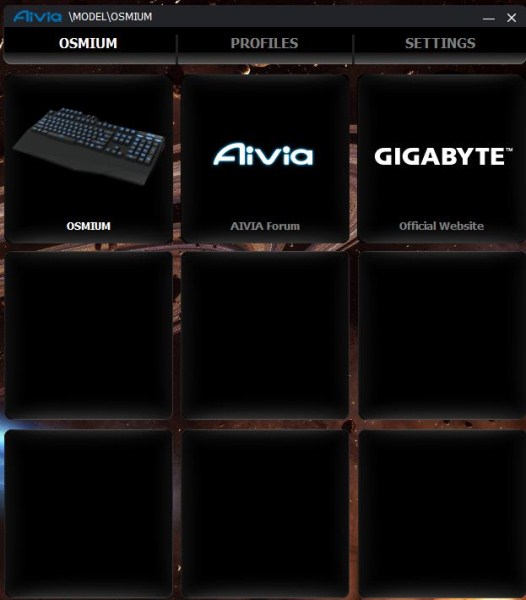

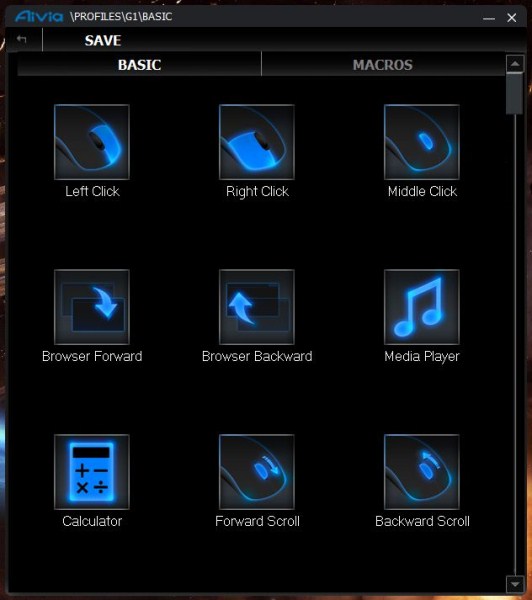
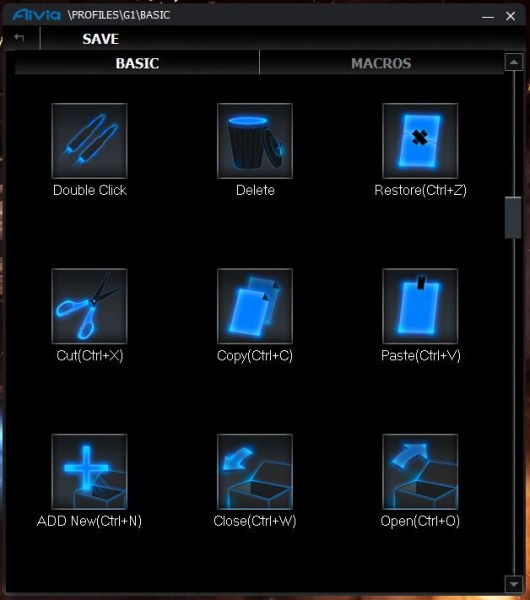
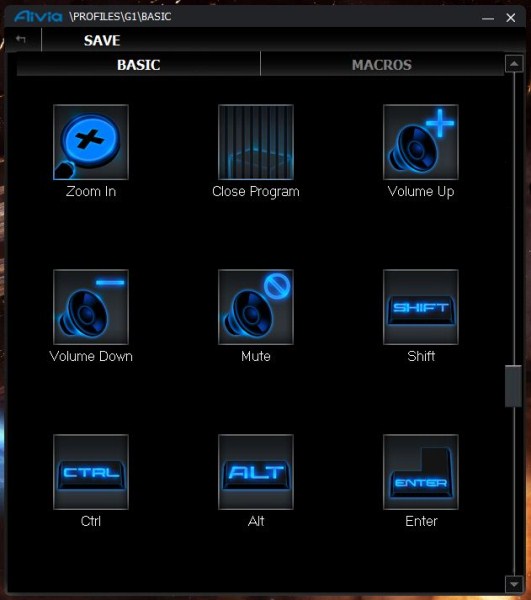
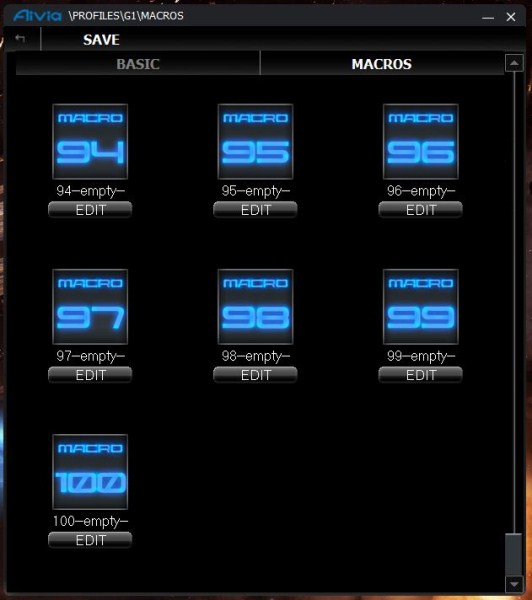
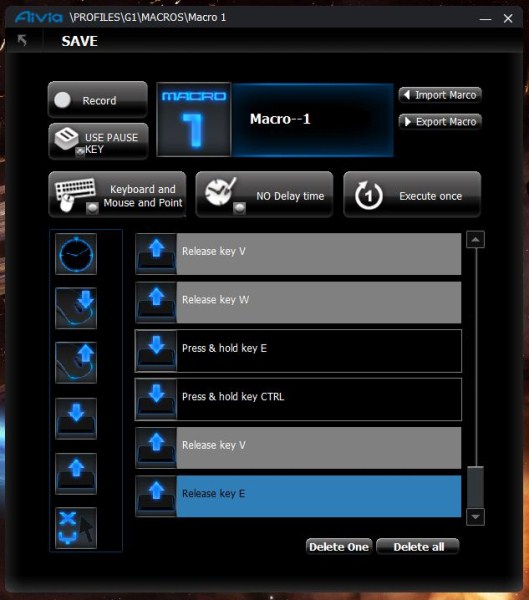
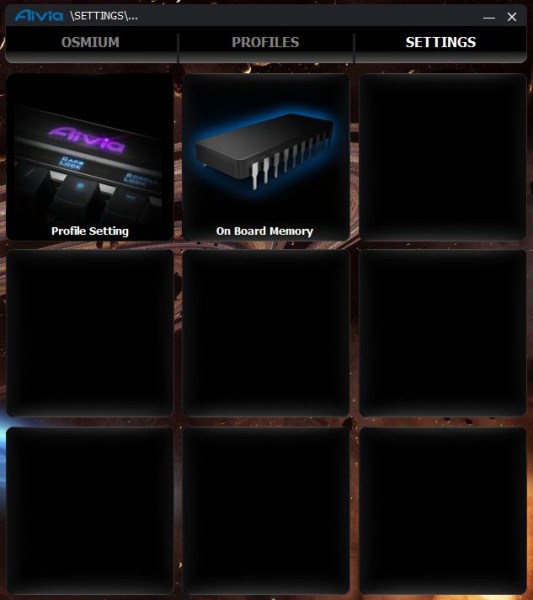
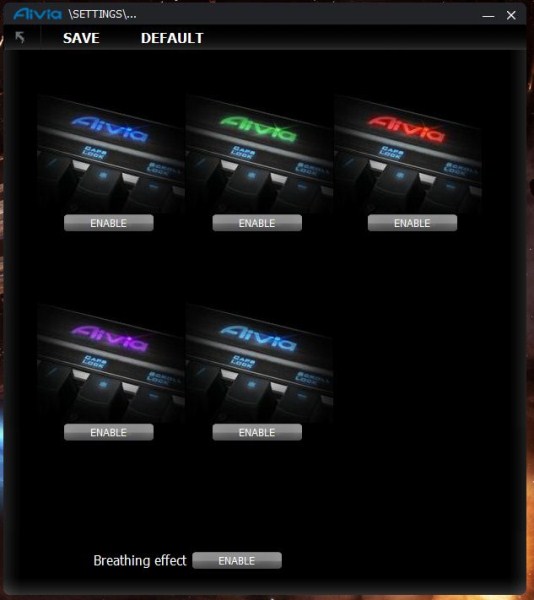
 Astro Gaming A50 Gaming headset phong cách "chiến hạm"
Astro Gaming A50 Gaming headset phong cách "chiến hạm" Thermaltake Level 10 M - Chuột game với vẻ ngoài "phá cách"
Thermaltake Level 10 M - Chuột game với vẻ ngoài "phá cách"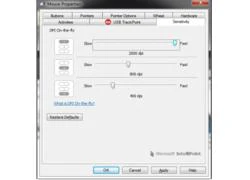 Những thông số cơ bản của gaming mouse và những điều cần biết
Những thông số cơ bản của gaming mouse và những điều cần biết Thermaltake và BMW kết hợp sản xuất chuột chơi game
Thermaltake và BMW kết hợp sản xuất chuột chơi game Danh hiệu "case máy tính ấn tượng nhất năm 2011" thuộc về Thermaltake
Danh hiệu "case máy tính ấn tượng nhất năm 2011" thuộc về Thermaltake Thị trường phụ kiện Việt Nam: Razer hạ gục Logitech
Thị trường phụ kiện Việt Nam: Razer hạ gục Logitech Chiếc xe thể thao trị giá 140.000 USD bốc cháy khi đang bơm xăng
Chiếc xe thể thao trị giá 140.000 USD bốc cháy khi đang bơm xăng Cổng sạc của iPhone Air và iPhone 17 có một nhược điểm lớn
Cổng sạc của iPhone Air và iPhone 17 có một nhược điểm lớn Giá iPhone 15, iPhone 15 Pro Max mới nhất siêu rẻ, chạm mốc kỷ lục khi iPhone 17 xuất hiện
Giá iPhone 15, iPhone 15 Pro Max mới nhất siêu rẻ, chạm mốc kỷ lục khi iPhone 17 xuất hiện Galaxy S26 Ultra có 'vũ khí' gì để lật ngược thế cờ từ iPhone 17 Pro Max?
Galaxy S26 Ultra có 'vũ khí' gì để lật ngược thế cờ từ iPhone 17 Pro Max? iPhone 17 quá 'hot', liệu bản Pro có bị ế?
iPhone 17 quá 'hot', liệu bản Pro có bị ế? vivo V60 5G: 'Chuyên gia chân dung' pin bền bỉ và những đánh đổi có chủ đích
vivo V60 5G: 'Chuyên gia chân dung' pin bền bỉ và những đánh đổi có chủ đích Cận cảnh iPhone 17 Pro Max mạ vàng do nghệ nhân Việt chế tác 33 tiếng liên tục
Cận cảnh iPhone 17 Pro Max mạ vàng do nghệ nhân Việt chế tác 33 tiếng liên tục iPhone 17 Pro dễ trầy xước, người dùng cần làm gì?
iPhone 17 Pro dễ trầy xước, người dùng cần làm gì? iPhone màn hình gập có thiết kế giống iPhone Air
iPhone màn hình gập có thiết kế giống iPhone Air Hé lộ một nâng cấp sáng giá của Galaxy S26 Ultra để giữ 'ngôi vương'
Hé lộ một nâng cấp sáng giá của Galaxy S26 Ultra để giữ 'ngôi vương' Phương Oanh tổ chức sinh nhật ấm áp tình thân cho Shark Bình, thái độ của 2 con riêng nói lên tất cả
Phương Oanh tổ chức sinh nhật ấm áp tình thân cho Shark Bình, thái độ của 2 con riêng nói lên tất cả Mỹ nhân showbiz 50 tuổi, body nóng bỏng bị chồng "phi công" đòi ly dị vì không thể sinh con
Mỹ nhân showbiz 50 tuổi, body nóng bỏng bị chồng "phi công" đòi ly dị vì không thể sinh con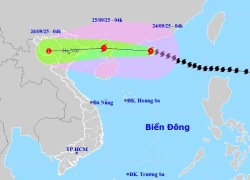 Tin mới nhất về bão số 9 Ragasa: Vẫn giữ siêu cấp, cách Móng Cái 650km
Tin mới nhất về bão số 9 Ragasa: Vẫn giữ siêu cấp, cách Móng Cái 650km Hết lòng yêu thương 2 con riêng của chồng, mẹ kế U40 nhận 'trái ngọt'
Hết lòng yêu thương 2 con riêng của chồng, mẹ kế U40 nhận 'trái ngọt' Diễn viên 51 tuổi, body như gái 20: Bỏ mộng tìm kiếm bạn đời sau hôn nhân đổ vỡ, người yêu đột ngột ra đi
Diễn viên 51 tuổi, body như gái 20: Bỏ mộng tìm kiếm bạn đời sau hôn nhân đổ vỡ, người yêu đột ngột ra đi Thiếu gia nhà Shark Bình sáng lập CLB Kinh doanh ở tuổi 16: Con của 2 chủ tịch giờ lại là... chủ tịch!
Thiếu gia nhà Shark Bình sáng lập CLB Kinh doanh ở tuổi 16: Con của 2 chủ tịch giờ lại là... chủ tịch! Khởi tố 3 bảo vệ dùng gậy cao su đánh người
Khởi tố 3 bảo vệ dùng gậy cao su đánh người "Tổng tài hàng real" sở hữu nhan sắc 10 năm sau không ai đọ nổi, kém cỏi bất tài cũng được tha thứ
"Tổng tài hàng real" sở hữu nhan sắc 10 năm sau không ai đọ nổi, kém cỏi bất tài cũng được tha thứ 1 nam diễn viên qua đời thảm và bí ẩn ở tuổi 28: Bị thiếu gia tra tấn đến chết, thi thể không nguyên vẹn?
1 nam diễn viên qua đời thảm và bí ẩn ở tuổi 28: Bị thiếu gia tra tấn đến chết, thi thể không nguyên vẹn? Hoá ra vai chính Mưa Đỏ vốn là của mỹ nam Tử Chiến Trên Không: Biết danh tính ai cũng sốc, lý do từ chối quá đau lòng
Hoá ra vai chính Mưa Đỏ vốn là của mỹ nam Tử Chiến Trên Không: Biết danh tính ai cũng sốc, lý do từ chối quá đau lòng Khó cứu Jeon Ji Hyun: Mất trắng 854 tỷ sau 1 đêm, bị công ty quản lý "mang con bỏ chợ"
Khó cứu Jeon Ji Hyun: Mất trắng 854 tỷ sau 1 đêm, bị công ty quản lý "mang con bỏ chợ" Lá thư xúc động bố ca sĩ Đức Phúc gửi Mỹ Tâm và Hồ Hoài Anh
Lá thư xúc động bố ca sĩ Đức Phúc gửi Mỹ Tâm và Hồ Hoài Anh Bé gái sơ sinh bị bỏ ở trạm điện cùng tờ giấy ghi tên và 15 triệu đồng
Bé gái sơ sinh bị bỏ ở trạm điện cùng tờ giấy ghi tên và 15 triệu đồng "Thánh keo kiệt" showbiz quay ngoắt 180 độ khi vợ mang bầu con trai!
"Thánh keo kiệt" showbiz quay ngoắt 180 độ khi vợ mang bầu con trai! Diễn biến tội ác của người đàn bà đầu độc chồng và 3 cháu ruột bằng xyanua
Diễn biến tội ác của người đàn bà đầu độc chồng và 3 cháu ruột bằng xyanua Hồ Hoài Anh sau chiến thắng lịch sử của Đức Phúc: "Hào quang cũng chỉ là nhất thời, mỗi người 1 giá trị"
Hồ Hoài Anh sau chiến thắng lịch sử của Đức Phúc: "Hào quang cũng chỉ là nhất thời, mỗi người 1 giá trị" Không khí lạnh sẽ làm thay đổi hướng đi, cường độ siêu bão Ragasa
Không khí lạnh sẽ làm thay đổi hướng đi, cường độ siêu bão Ragasa Đời tư kín tiếng của nam diễn viên phim giờ vàng đóng 'Tử chiến trên không'
Đời tư kín tiếng của nam diễn viên phim giờ vàng đóng 'Tử chiến trên không'